Où est le verrouillage de défilement dans Excel?
Essayez-vous de trouver la touche de verrouillage de défilement dans Excel? Le verrouillage de défilement est une fonctionnalité qui a été popularisée dans les versions précédentes de Microsoft Excel, mais qui n'est pas souvent utilisée aujourd'hui. Si vous essayez d'utiliser le verrouillage de défilement dans Excel, cet article vous aidera à vous guider à travers le processus et vous montrera exactement où trouver la clé.
Le verrouillage de défilement dans Excel n'est pas disponible car il n'est pas utilisé par le programme. Il peut être remplacé par d'autres fonctions telles que des volets, divisé et vue côte à côte. Pour utiliser des volets, sélectionnez la cellule ci-dessous et à droite de la zone que vous souhaitez garder visible lorsque vous faites défiler. Cliquez ensuite sur l'onglet Affichage et sélectionnez Freeze Panes. Pour utiliser Split, sélectionnez l'onglet Affichage et cliquez sur Split. Pour utiliser la vue côte à côte, sélectionnez l'onglet Affichage et cliquez sur Afficher côte à côte.
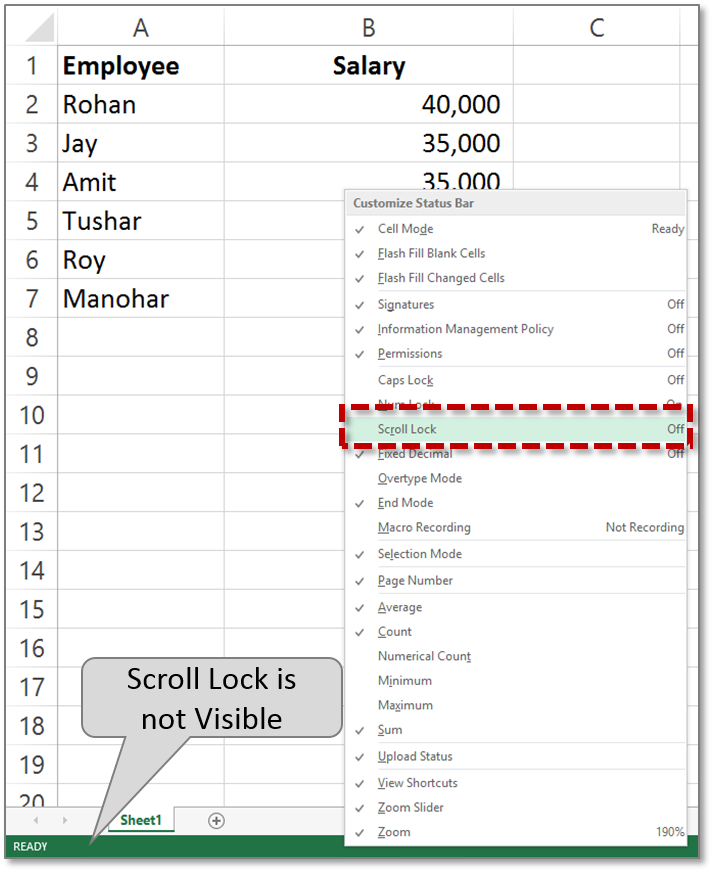
Qu'est-ce que le verrouillage de défilement dans Excel?
Scroll Lock est une fonctionnalité Excel qui détermine le comportement des touches flèches sur votre clavier. Lorsque le verrouillage de défilement est activé, appuyer sur les touches de flèche ne vous déplace pas entre les cellules, mais faites défiler le contenu de la fenêtre. Cela peut être utile si vous souhaitez voir une certaine zone d'une grande feuille de calcul, ou si vous souhaitez vous déplacer dans la feuille de calcul sans changer la cellule active.
Le verrouillage de défilement se trouve généralement dans le coin supérieur droit de votre clavier, souvent dans le cadre du pavé numérique. Il peut également être étiqueté comme «SCRLK» ou «SCRL». Sur certains claviers, le verrouillage de défilement est une fonction secondaire d'une autre clé et peut être étiqueté comme «FN + SCRLK».
Quand utiliser le verrouillage de défilement dans Excel?
Le verrouillage de défilement peut être utile lorsque vous souhaitez vous déplacer autour d'une grande feuille de calcul sans modifier la cellule active. Il peut également être utilisé pour afficher une certaine zone de la feuille de calcul sans faire défiler toute la fenêtre. Si vous utilisez un ordinateur portable sans pavé numérique dédié, vous pouvez appuyer sur la touche FN et la touche de verrouillage de défilement pour activer le verrouillage de défilement.
De plus, le verrouillage de défilement peut être utilisé pour sélectionner un groupe de cellules sans modifier la cellule active. Pour ce faire, sélectionnez la première cellule du groupe et appuyez sur la touche de verrouillage de défilement. Ensuite, utilisez les touches flèches pour sélectionner les cellules restantes du groupe. Une fois que vous avez sélectionné toutes les cellules, appuyez à nouveau sur la touche de verrouillage de défilement pour la désactiver.
Comment désactiver le verrouillage de défilement dans Excel?
Afin de désactiver le verrouillage de défilement dans Excel, vous devez d'abord localiser la touche de verrouillage de défilement sur votre clavier. Sur la plupart des claviers, il est situé près du coin supérieur droit et est étiqueté comme «SCRLK» ou «SCRL». Si votre clavier n'a pas de touche de verrouillage de défilement dédiée, vous pouvez appuyer sur la touche FN et la touche de verrouillage de défilement pour activer ou désactiver le verrouillage de défilement.
Une fois que vous avez localisé la touche de verrouillage de défilement, appuyez dessus pour l'éteindre. Vous devriez voir un message indiquant que le verrouillage de défilement a été désactivé. Vous pouvez également vérifier l'état du verrouillage de défilement dans la barre d'état Excel. Si l'état de verrouillage de défilement est allumé, il sera indiqué dans la barre d'état.
Conseils pour utiliser le verrouillage de défilement dans Excel
L'utilisation de verrouillage de défilement dans Excel peut être un moyen utile de naviguer dans une grande feuille de calcul ou de sélectionner un groupe de cellules. Il est important de se rappeler d'appuyer sur la touche de verrouillage de défilement pour le désactiver lorsque vous avez terminé. Si vous oubliez de désactiver le verrouillage de défilement, vous pouvez vous retrouver à faire défiler involontairement la fenêtre ou à sélectionner les cellules sans le savoir.
Il est également important de noter que le verrouillage de défilement ne fonctionnera pas si la feuille de calcul a été protégée. Si vous avez besoin d'utiliser le verrouillage de défilement sur une feuille de calcul protégée, vous devez d'abord imprégner la feuille de calcul. De plus, certaines versions d'Excel peuvent ne pas avoir la fonction de verrouillage de défilement disponible.
Résumé
Scroll Lock est une fonctionnalité Excel qui détermine le comportement des touches flèches sur votre clavier. Lorsque le verrouillage de défilement est activé, appuyer sur les touches de flèche ne vous déplace pas entre les cellules, mais faites défiler le contenu de la fenêtre. Le verrouillage de défilement peut être utile lorsque vous souhaitez vous déplacer autour d'une grande feuille de calcul sans modifier la cellule active, ou sélectionner un groupe de cellules sans modifier la cellule active. Pour désactiver le verrouillage de défilement, appuyez sur la touche de verrouillage de défilement de votre clavier. Il est important de se rappeler de désactiver le verrouillage de défilement lorsque vous avez terminé et de noter que le verrouillage de défilement ne fonctionnera pas si la feuille de calcul a été protégée.
FAQ connexe
Qu'est-ce que Excel?
Excel est un programme de feuille de calcul électronique créé par Microsoft. Il est utilisé pour organiser, stocker et manipuler des données et pour créer des graphiques, des graphiques et d'autres représentations visuelles des données. Excel est un programme extrêmement puissant qui peut être utilisé pour un large éventail de tâches, des calculs simples et de la saisie des données à une analyse statistique complexe et à la modélisation.
Quel est le but du verrouillage de défilement dans Excel?
Le verrouillage de défilement dans Excel est une fonctionnalité qui vous permet de faire défiler une feuille de calcul sans modifier la cellule ou la sélection active. Ceci est utile si vous souhaitez vous déplacer autour d'une feuille de calcul et visualiser différentes parties de celui-ci sans modifier la cellule ou la sélection active. Il empêche également les changements accidentels des cellules pendant le défilement.
Où est le verrouillage de défilement dans Excel?
Le verrouillage de défilement dans Excel est situé dans le coin supérieur droit du clavier, généralement à côté de la touche d'écran d'impression. Selon le type de clavier que vous utilisez, il peut également être étiqueté comme «SCRLK» ou «verrouillage de défilement». Il peut également être activé en appuyant sur la touche «FN» et la touche de flèche vers le bas en même temps.
Comment activez-vous le verrouillage de défilement dans Excel?
Le verrouillage de défilement dans Excel peut être activé en appuyant sur la touche de verrouillage de défilement sur le clavier ou en appuyant sur la touche «FN» et la touche de flèche en bas en même temps. Selon le type de clavier que vous utilisez, cela peut être étiqueté comme «SCRLK» ou «verrouillage de défilement».
Comment désactivez-vous le verrouillage de défilement dans Excel?
Pour désactiver le verrouillage de défilement dans Excel, appuyez sur la touche de verrouillage de défilement du clavier ou appuyez sur la touche «FN» et la touche de flèche vers le bas en même temps. Selon le type de clavier que vous utilisez, cela peut être étiqueté comme «SCRLK» ou «verrouillage de défilement».
Quels sont les avantages d'utiliser le verrouillage de défilement dans Excel?
Utiliser le verrouillage de défilement dans Excel présente plusieurs avantages. Il vous permet de faire défiler une feuille de calcul sans modifier la cellule active ou la sélection. Ceci est utile si vous souhaitez vous déplacer autour d'une feuille de calcul et visualiser différentes parties de celui-ci sans modifier la cellule ou la sélection active. Il empêche également les changements accidentels des cellules pendant le défilement. Enfin, il peut être utilisé pour se déplacer rapidement dans les coins d'une feuille de calcul sans avoir à utiliser la souris.
Comment supprimer le verrouillage de défilement dans Excel
En conclusion, comprendre où est le verrouillage de défilement dans Excel peut être un défi pour certains. Il est important de connaître la fonction de verrouillage de défilement pour vous assurer que vous pouvez tirer le meilleur parti d'Excel. Apprendre où se trouve la clé de verrouillage de défilement et ce qu'elle fait peut gagner du temps et de la frustration lors de la navigation sur les feuilles de calcul. Avec ces connaissances, vous pouvez facilement vous déplacer dans Excel et tirer le meilleur parti de ce programme puissant.




















